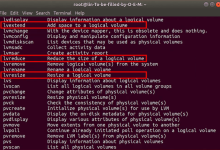Redisを使用したWordPressのキャッシュ機能の設定方法は、サイトのパフォーマンスを劇的に向上させる効果的な方法です。特にアクセスが集中するサイトやトラフィックが多い場合に、キャッシュを活用することで、ページの読み込み速度が大幅に改善され、サーバー負荷も軽減されます。この記事では、Ubuntu 14.04にRedisをインストールし、WordPressでキャッシュを有効にするための完全な手順を紹介します。
1. 必要なソフトウェアのインストール
まず最初に、Redisをインストールするための必要なパッケージを準備します。Ubuntu 14.04では、以下の手順でRedisをインストールすることができます。

1.1 Redisのインストール
ターミナルを開き、以下のコマンドを入力してRedisをインストールします。
bashsudo apt-get update sudo apt-get install redis-server
インストールが完了したら、Redisのサービスが自動的に起動します。動作確認をするために、以下のコマンドを使用してRedisが正しく動作しているか確認します。
bashredis-cli ping
「PONG」というレスポンスが返ってくれば、Redisは正常に動作しています。
1.2 Redisの設定
次に、Redisの設定を調整します。Redisの設定ファイルは、/etc/redis/redis.confにあります。テキストエディタを使ってこの設定ファイルを開きます。
bashsudo nano /etc/redis/redis.conf
以下の設定を確認し、必要に応じて変更します。
supervised:supervised systemdに設定することで、Redisをsystemdによって管理できるようになります。maxmemory:Redisが使用するメモリ量を制限したい場合は、maxmemoryディレクティブを使用します。
設定を変更したら、Redisサービスを再起動します。
bashsudo systemctl restart redis.service
2. WordPressにRedisを統合
Redisのインストールが完了したら、次にWordPressにRedisキャッシュを組み込みます。この手順では、WordPressのプラグインを使用して、Redisキャッシュを簡単に有効化します。
2.1 Redis Object Cacheプラグインのインストール
WordPressでは、Redis Object Cacheというプラグインを使ってRedisキャッシュを簡単に導入できます。このプラグインをインストールするには、WordPressの管理画面にログインし、以下の手順で進めます。
- 管理画面から「プラグイン」→「新規追加」を選択します。
- 検索バーに「Redis Object Cache」と入力し、プラグインをインストールします。
- インストールが完了したら、「有効化」をクリックしてプラグインを有効にします。
2.2 wp-config.phpの設定
Redis Object Cacheプラグインを有効にしたら、次にWordPressのwp-config.phpファイルにRedis接続情報を追加します。このファイルは、WordPressのルートディレクトリにあります。
bashsudo nano /var/www/html/your-wordpress-site/wp-config.php
wp-config.phpファイルに以下のコードを追加します。
phpdefine( 'WP_REDIS_HOST', '127.0.0.1' );
define( 'WP_REDIS_PORT', '6379' );
これにより、WordPressはRedisサーバーに接続し、オブジェクトキャッシュを利用するようになります。
2.3 Redis Object Cacheプラグインを有効化
設定が完了したら、WordPressのダッシュボードに戻り、「設定」→「Redis」メニューを選択します。そこで「Enable Object Cache」ボタンをクリックし、キャッシュを有効にします。
3. Redisの動作確認
Redisキャッシュが正しく機能しているかを確認するには、以下の手順で確認できます。
3.1 Redisのキャッシュステータスを確認
WordPress管理画面の「設定」→「Redis」にアクセスし、「キャッシュステータス」を確認します。正常に動作していれば、「接続中」と表示されます。
3.2 Redisのメモリ使用状況を確認
ターミナルで以下のコマンドを実行し、Redisがどれくらいのメモリを使用しているか確認できます。
bashredis-cli info memory
これにより、現在Redisが使用しているメモリ量や、最大メモリ制限などの情報を確認できます。
4. キャッシュのクリアと管理
Redisのキャッシュを手動でクリアしたい場合や、キャッシュを管理する場合には、WordPressの「Redis」設定ページから行うことができます。また、ターミナルからRedisに直接コマンドを送ってキャッシュをクリアすることも可能です。
4.1 キャッシュのクリア
Redisのキャッシュを手動でクリアするには、以下のコマンドを実行します。
bashredis-cli flushall
これにより、Redisに保存されているすべてのキャッシュデータが削除されます。WordPress側でもキャッシュがクリアされます。
5. パフォーマンスの最適化
Redisを使ったキャッシュ設定に加えて、WordPressのパフォーマンスを最適化するために、以下の点も考慮すると良いでしょう。
- CDNの導入:Content Delivery Network(CDN)を利用することで、静的ファイルの配信速度が向上します。
- 画像の圧縮:サイト内の画像ファイルを圧縮することで、ページの読み込み速度が改善されます。
- PHPの最適化:PHPの設定を見直し、オプティマイズされたPHPバージョンを使用することが推奨されます。
まとめ
Redisを使用したキャッシュ機能の設定は、WordPressサイトのパフォーマンスを大幅に向上させる有効な方法です。特にトラフィックが多いサイトでは、ページの読み込み速度が改善され、サーバーへの負荷も軽減されます。Ubuntu 14.04にRedisをインストールし、WordPressと統合することで、サイトのパフォーマンスを最大限に引き出すことができます。